Inilah Cara Menghapus Windows Old dengan Mudah dan Cepat
Apakah kamu sudah meng-upgrade komputermu ke Windows 10? Jika ya, pernahkah kamu bertanya-tanya kemana perginya OS lamamu? Apa menghilang begitu saja atau bagaimana? Ternyata tidak!
File Windows lamamu atau Windows.old tetap bersarang di sistem operasi baru komputermu. Ukuran datanya bisa dibilang cukup besar sehingga memakan banyak tempat di ruang penyimpanan komputer.
Mengenal Windows.old?
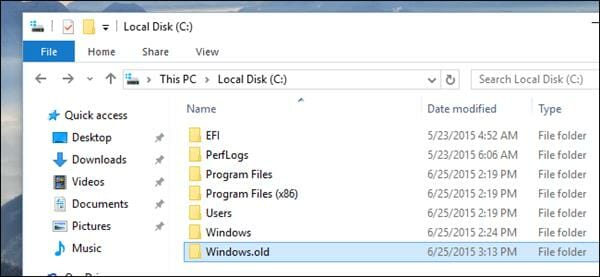
*
Windows.old adalah folder yang berisi file-file Windows lama setelah kamu melakukan upgrade ke OS yang baru (misalnya dari Windows 8.1 ke Windows 10). Jika kamu betah dengan OS barumu maka folder Windows.old ini bisa dihapus atau nanti juga akan otomatis terhapus oleh sistem baru.
Ukuran folder Windows.old ini bervariasi, umumnya memakan tempat hingga beberapa GB hingga menyentuh angka puluhan. Jika ruang penyimpanan di komputermu terbatas maka menghapus folder ini bisa sangat berguna. Namun jika punya ruang banyak, hal ini dapat kamu abaikan.
Lantas, apakah Windows.old ini berguna? Hal ini bergantung dari persepsi kamu saat memakai Windows 10.
Jika misalnya kamu merasa kurang cocok dengan Windows 10 setelah melakukan upgrade, maka kamu bisa melakukan downgrade ke Windows versi sebelumnya. Ingat, Windows 10 itu bukanlah OS Windows sempurna selalu ada kelebihan dan kekurangannya. Jika kamu kurang nyaman dengan Windows 10, saat itulah file Windows lama akan sangat berguna.
Apakah folder Windows.old ini bisa dihapus? Jika kamu merasa file Windows.old ini tidak berguna dan ingin menghapusnya tentu saja bisa. Setelah kamu melakukan upgrade OS maka file Windows lamanya akan tertinggal di Windows baru (misal kamu upgrade Windows 8.1 ke Windows 10).
Untuk menghapusnya kamu bisa mencoba mengikuti cara-cara yang bakal dijelaskan di artikel ini. Sebelumnya, pertimbangkan terlebih dulu sebelum menghapus Windows.old, siapa tahu setelah upgrade ke Windows 10 ternyata ingin balik lagi ke versi sebelumnya.
Sebenarnya, jika ruang penyimpanan di komputermu masih sangat banyak, kamu tidak perlu repot menghapus Windows.old. Hal itu karena Windows 10 sendiri akan otomatis menghapus folder Windows.old dalam waktu 30 hari pasca penggunaan OS Windows baru tersebut.
Lalu bagaimana jika kamu sedang buru-buru karena hard drive komputermu sedang membutuhkan banyak ruang? Tenang, kamu bisa langsung menghapusnya kok. Caranya juga terbilang mudah dan tidak lama. Ikuti saja langkah-langkah berikut ini.
Cara Pertama dengan Storage Sense
Pada Fall Creators Update yang dirilis pada 17 Oktober 2017, Windows telah menambahkan banyak opsi di Pengaturan Windows atau Windows Setting untuk membantu pengguna merasakan pengalaman akses Control Panel yang nyaman.
Salah satu opsi tersebut yaitu hadirnya Storage Sense yang berguna untuk menghapus temporary files dan bahkan file Windows.old dengan mudah. Dengan demikian, ruang penyimpanan komputer bisa bertambah lebih luas lagi.
Lalu bagaimana caranya menghapus file Windows lama dengan Storage Sense ini? Berikut adalah tahap-tahapnya.
1. Pergi ke Setting
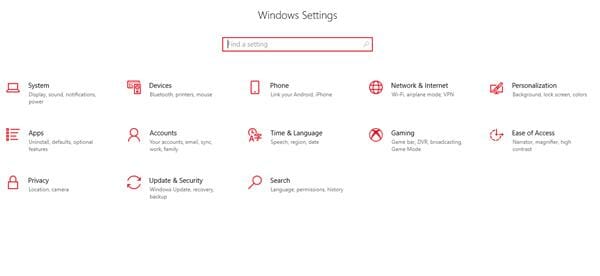
Tahap pertama adalah dengan mengklik tombol menu lalu pilih ikon Setting. Setelah masuk ke tampilan baru, pilih System.
2. Pilih Storage
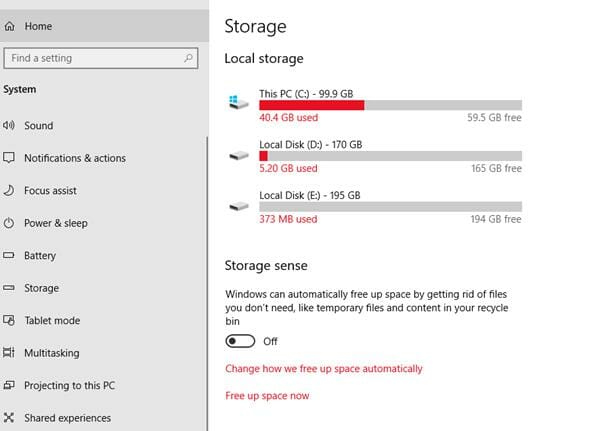
Pada tampilan menu System di sebelah kiri, pilihlah Storage. Lalu pada pada bagian Storage Sense, klik ‘Free up space now’. Tunggu hingga sistem selesai melakukan scanning dan menampilkan file-file yang bisa dihapus termasuk Windows.old
3. Klik ‘Remove files’
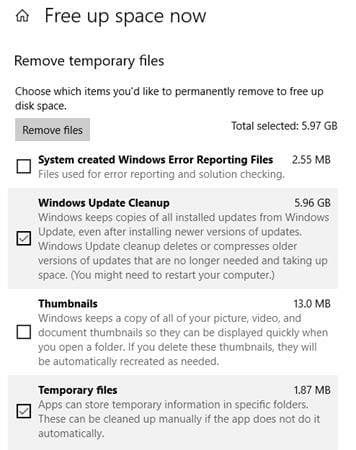
Setelah semua file yang bisa dihapus muncul, centang atau pilih file mana saja yang ingin dihapus. Jika sudah klik ‘Remove files’. Tunggu beberapa saat hingga sistem berhasil menghapus file-file tersebut. Selesai sudah proses penghapusan.
Sangat mudah bukan? Penghapusan dengan opsi Storage Sense hanya dapat dilakukan di Windows 10 Fall Creators Update ke atas. Jika masih menggunakan Windows versi sebelumnya, kamu bisa mengikuti cara yang kedua ini.
Cara Kedua dengan File Explorer
1. Buka Program Disk Cleanup
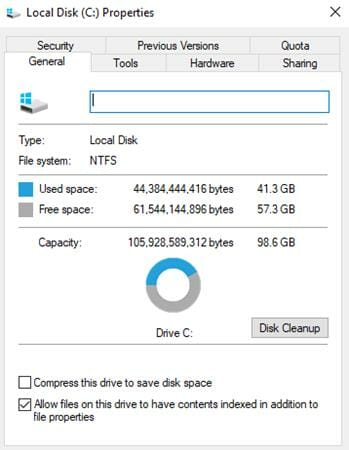
Pergi ke menu pencarian sistem dan ketik ‘Disk Cleanup’. Setelah program terbuka silahkan pilih drive instalasi Windows untuk dihapus direktori Windows Old-nya. Cara lainnya yaitu langsung buka File Explorer dan pilih drive yang berisi instalasi Windows kemudian klik kanan, pilih Properties, dan klik Disk Cleanup.
2. Klik ‘Clean up system files’
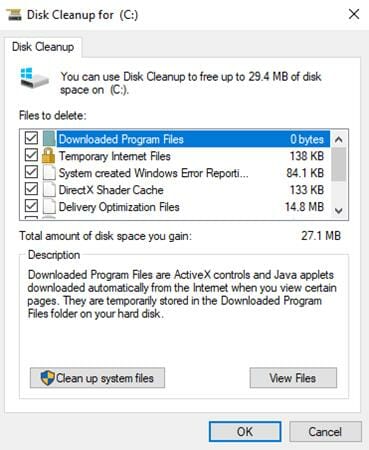
Setelah Disk Cleanup diklik maka sistem akan membuka jendela baru yang berisikan informasi file-file yang bisa kamu hapus. Akan tetapi file Windows Old tidak akan muncul di sini melainkan harus digali lebih dalam lagi dengan mengklik ‘Clean up system files’.
Kemudian tunggu beberapa saat hingga proses pencarian direktori Windows Old ditemukan oleh sistem. Jika file sampah sebelumnya berukuran kecil-kecil, namun jumlahnya akan bertambah sangat besar saat file Windows Old tergali.
3. Hapus Windows Old
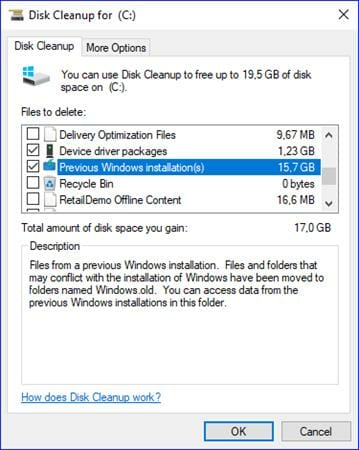
*
Setelah tampilan yang berisi file-file yang bisa dihapus muncul, pilihlah semua yang ingin kamu hapus dari sistem. Biasanya file Windows Old ini ukurannya adalah 9 GB hingga 25 GB dan bahkan bisa lebih. Jika sudah selesai memilah, klik ‘Ok’ kemudian konfirmasi petunjuk selanjutnya.
Itulah cara pertama untuk menghapus file Windows Old atau lama Anda. Jika komputer kamu menggunakan SSD yang berukuran sedang, maka hilangnya direktori Windows Old ini akan sangat berguna untuk menambahkan kapasitas ruang penyimpanan.
Lalu apakah penghapusan dengan cara ini aman? Tentu saja. Hanya saja jangan sampai menghapus file buangan di Recycle Bin. Siapa tahu, suatu kamu menginginkan file-file itu kembali ke komputermu (di-restore).
Lalu bagaimana jika menggunakan aplikasi penghapus file sampah pihak ketiga semacam CC Cleaner dan sejenisnya? Aplikasi ini memang dapat digunakan untuk menghapus banyak file sampah di komputer, namun untuk kasus ini aplikasi tersebut tidak diperlukan.
Langkah-langkah penghapusan tersebut dapat kamu lakukan secara periodik untuk membuang data-data komputer yang sudah tidak berguna. Dengan demikian, ruang penyimpanan di komputermu bisa terjaga.
Tips Membuang File Sampah di HDD/SSD
Jika ruang penyimpanan kamu (HDD/SSD) sudah cukup penuh dan kamu ingin membiarkan file Windows.Old ada, kamu bisa mengosongkan file di HDD atau SSD komputer atau laptop kamu. Misalnya dengan menghapus file yang tidak berguna alias sampah.
Kamu bisa menggunakan Disk Cleanup. Aplikasi ini dapat berguna sebagai salah satu cara untuk membuat kinerja komputermu bertambah. Mengapa? Misalnya hard drive sudah terlalu penuh dengan banyak file baik yang penting atau tidak, maka kamu bisa melonggarkan dengan membuang file sampah dengan metode Disk Cleanup ini.
Lalu apakah aplikasi pihak ketiga berguna dengan adanya opsi langsung dari Windows ini? Ya tentu tetap berguna. Aplikasi semacam CCCleaner dapat digunakan secara instan untuk menghapus berbagai file sampah di komputermu, seperti histori jelajah di browser yang jumlahnya bisa sangat banyak hingga file-file yang kamu buang di Recycle Bin.
Saat ruang penyimpanan komputermu bersih dari file-file sampah, bukan tidak mungkin kinerja komputermu bisa bertambah, bukan? Dengan demikian, kamu bisa menggunakan komputermu dengan nyaman dan lebih cepat dari biasanya.
Dan sebagai catatan, jangan lupa untuk terus melakukan pembaruan untuk Windows 10 yang kamu gunakan. Hal itu karena perusahaan pembuatnya, Microsoft, banyak memberikan perbaikan dan fitur-fitur gratis sejak OS baru mereka ini dirilis.
Dengan melakukan update juga, keamanan dan kenyamanan penggunaan Windows 10 juga bisa terjamin. Hal ini juga merupakan salah satu cara agar kinerja komputermu bisa terus diandalkan.
Itulah bahasan mengenai cara menghapus Windows Old di Carisinyal yang ditambah dengan sedikit tips untuk komputermu. Semoga membantu dan jadi solusi dari permasalahan kamu yang sedang kebingungan untuk menghapus WIndows.old.

